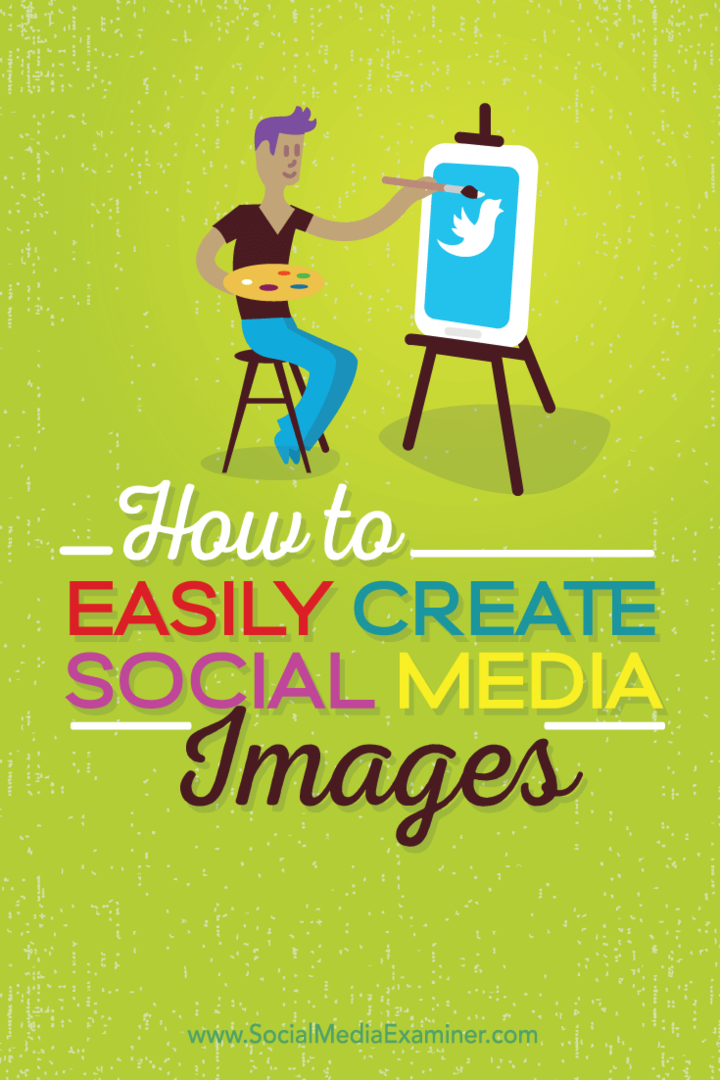Kako jednostavno stvoriti kvalitetne slike na društvenim mrežama: Ispitivač društvenih medija
Miscelanea / / September 26, 2020
 Koristite li slike za podršku marketingu na društvenim mrežama?
Koristite li slike za podršku marketingu na društvenim mrežama?
Tražite li lakši način za stvaranje snažnog vizualnog sadržaja?
Ne morate biti dizajner da biste stvarali kvalitetne slike.
U ovom članku pokazat ću vam kako stvorite razne slike na društvenim mrežama brzo i povoljno.
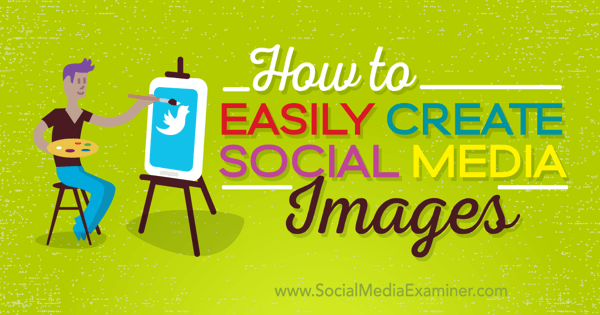
1. postavite besplatni račun na Canvi
Prvo što morate učiniti je postaviti besplatni Canva račun. Da biste to učinili, možete prijavite se svojim Facebook računom, Google računom ili adresom e-pošte.
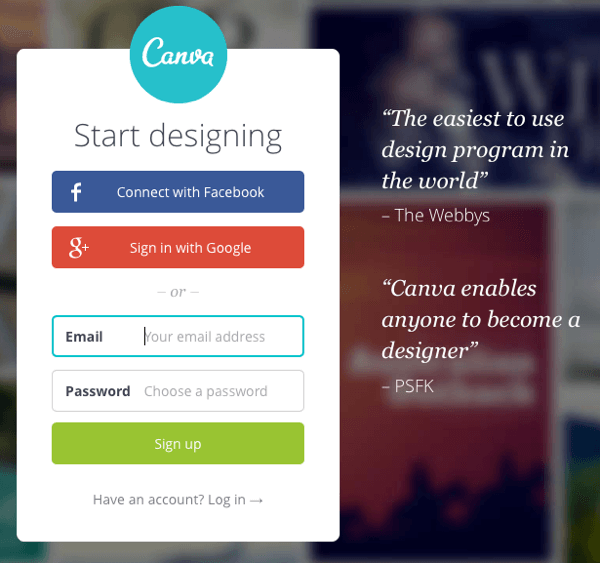
Sljedeći, odaberite hoćete li svoj račun koristiti u poslovne, osobne ili obrazovne svrhe.
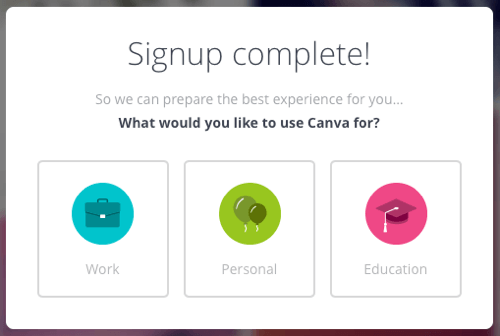
Ne brinite Nije važno koji ćete ovdje odabir jer će vam u konačnici pružiti iste mogućnosti predloška i neće zahtijevati da platite svoj račun. Budući da račun ne plaćate odmah, on vas prema zadanim postavkama stavlja na osobni račun, bez obzira što odabrali.
Opcija nadogradnje za Canva za posao
Jedina stvar koju ćete morati platiti besplatnom verzijom je bilo koji predložak koji koristi pozadinsku pozadinu za koju će vam biti naplaćen 1 USD. Međutim, pokazat ću vam kako prepoznati pozadine za fotografije i zamijeniti ih svojim slike ili druge fotografije dionica ako odaberete.
# 2: Upoznajte nadzornu ploču Canva
Zatim, zavirimo na brzinu u nadzornu ploču Canva. Nakon što prođete kroz brzi demo, vaša će nadzorna ploča izgledati ovako.
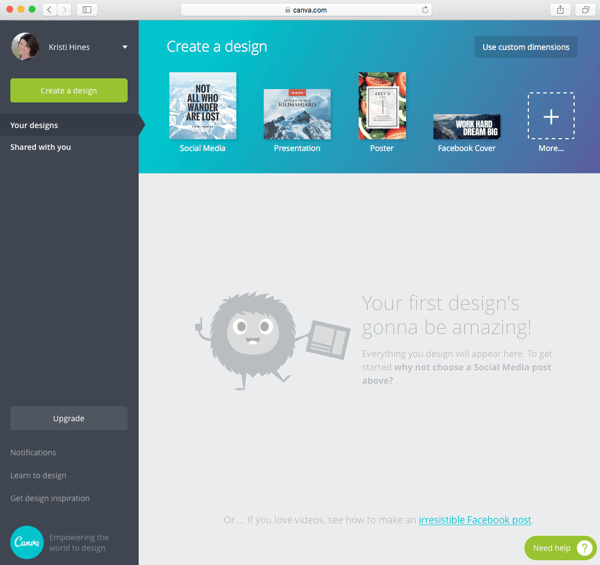
Možeš kliknite padajuću strelicu pored svog imena da biste pronašli veze Postavke i Pregled profila.
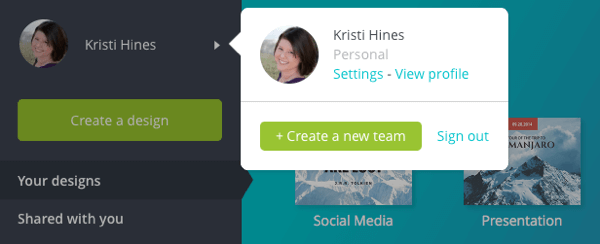
Možeš uredite svoj profil tako da prikazuje vaše ime, korisničko ime, web mjesto i lokaciju. Ovo vam dobro dođe ako svoje dizajne želite podijeliti s javnošću. Vaš će javni URL biti http://canva.com/username.

Javni će biti samo dizajni koje posebno prebacite da postanu javni. Ostalo ostaje privatno.
Kliknite fotografiju profila u gornjem lijevom kutu za povratak na glavnu nadzornu ploču. Do pogledajte sve mogućnosti predloška dostupno vama, kliknite zeleni gumb Stvori dizajn na lijevoj bočnoj traci (ispod vaše profilne fotografije) ili kliknite gumb + Više u odjeljku Stvori dizajn s desne strane.
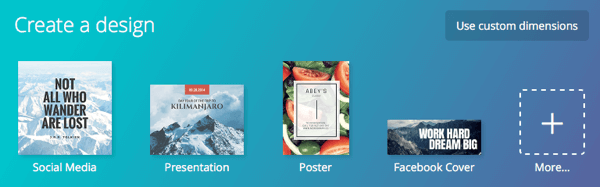
Ovo otkriva 50 predložaka slika za koje možete koristiti objave na društvenim mrežama, dokumenti, blogovi i e-knjige, marketinški materijali, zaglavlja društvenih medija i e-pošte, događaji i banner oglasi. Zadržite pokazivač iznad predloška da biste vidjeli dimenzije.
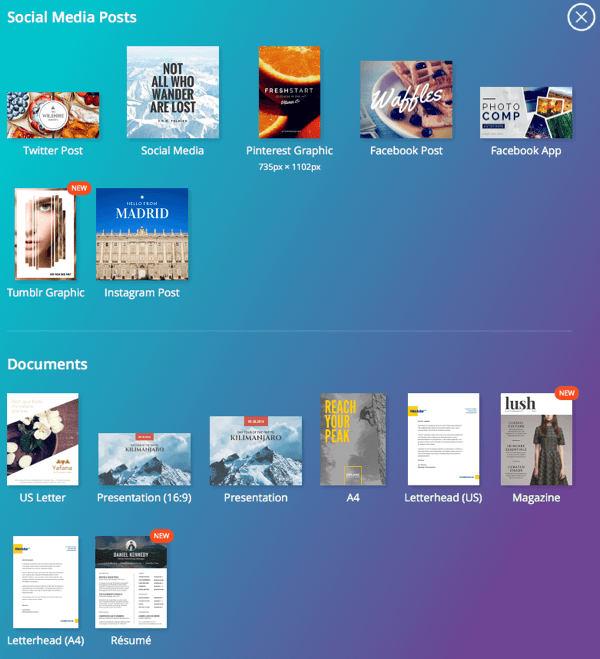
Ako biste radije odabrali vlastite dimenzije, kliknite Koristi prilagođene dimenzije i unesite vlastite zahtjeve za dimenzioniranje.
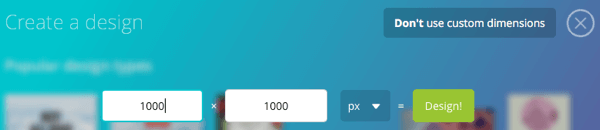
Savjeti za početak rada
Evo nekoliko savjeta za početak rada s Canvom:
Pretpostavimo da vam je potrebna slika određene veličine, ali ne možete pronaći predložak te veličine. Međutim, možete pronaći predložak koji je veći. Upotrijebite veći predložak za izradu slike u Canvi, izvozite je, a zatim obrežite na željenu veličinu druga aplikacija poput Preview (za korisnike Maca), Gimp (besplatna za Mac ili Windows korisnike) ili druga mogućnost uređivanja slika alat.
Ne ograničavajte se na temelju kategorije ili imena predloška. Recimo da tražite Facebook naslovnu fotografiju, ali da vam se ne sviđa nijedan predložak Facebook naslovne fotografije. No, sviđa vam se predložak koji ćete pronaći u Prezentacijama. Facebook naslovne fotografije su 851 x 315 (sve dimenzije su date u pikselima), a predlošci prezentacije su 1024 x 728. Sve što morate učiniti je osigurati da dizajn koji želite iz predloška prezentacije stane u okvir 851 x 315 kada ga obrežete. Sada imate savršenu Facebook naslovnu fotografiju iz predloška Presentation.
# 3: Stvorite dosljedne naslovne fotografije iz jednog predloška
Sada pogledajmo kako možete stvoriti izvrstan dizajn pomoću unaprijed dizajniranog predloška. Prvo što vaše poslovanje treba da stvori dobar prvi dojam su dosljedne fotografije naslovnice, slike zaglavlja i slike kanala za vaše vrhunske društvene mreže. Canva nudi predloške za stvaranje svega što vam treba.
Evo nečega što vrijedi napomenuti o veličine naslovnih fotografija, slika zaglavlja i slike kanala:
- Facebook naslovna fotografija: 851 x 315
- Umjetnost YouTube kanala: 2560 x 1440
- Twitter zaglavlje: 1500 x 500
- Slika natpisa na stranici tvrtke LinkedIn: 646 x 220
- Slika heroja stranice izloga LinkedIn: 974 x 330
- Slika naslovne fotografije na Google+: 1240 x 700
Pitanja koja si morate postaviti jesu li želite stvoriti jedinstvenu sliku za sve njih ili se možete izvući s jednom slikom koja će njima vladati? Prema veličini, umjetnička slika YouTube kanala stvorena na pravi način može se učinkovito obrezati kako bi odgovarala svim ostalim svojstvima. Ili, što se toga tiče, učinio bi bilo koji predložak Canve koji je veći od 2560 x 1440.
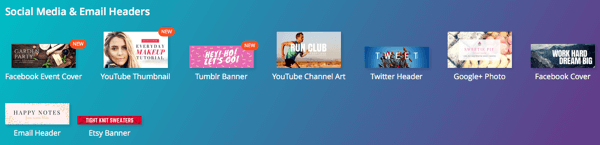
Vi biste to htjeli pogledajte sve svoje profile i stranice kako biste bili sigurni da ne stavljate tekst ili važne grafike na mjesto koje bi se preklapalo fotografijama profila ili gumba koje koristi svaka društvena mreža.
Recimo da ste htjeli za sve upotrijebite predložak YouTube Channel Art. Početi, kliknite predložak YouTube Art Art. Na sljedećem zaslonu, na lijevoj bočnoj traci ispod kartice Raspored, vidjet ćete predloške koje možete odabrati.
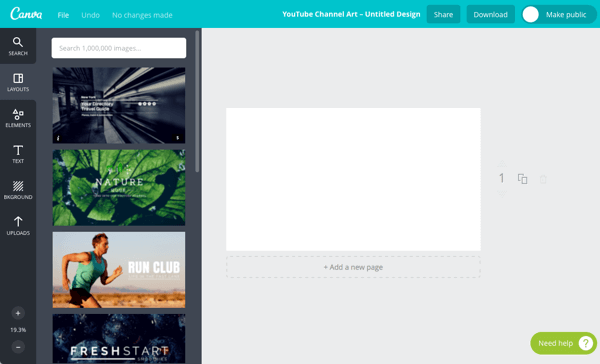
Kada zadržite pokazivač iznad predložaka, vidjet ćete znak $ za predloške koji uključuje fotografiju dionice za koju biste morali platiti 1 USD ili BESPLATNI znak za predloške koji imaju besplatne slike.
Kada ti odaberite predložak, pojavit će se u radnom prostoru s desne strane gdje možete započeti uređivanje.
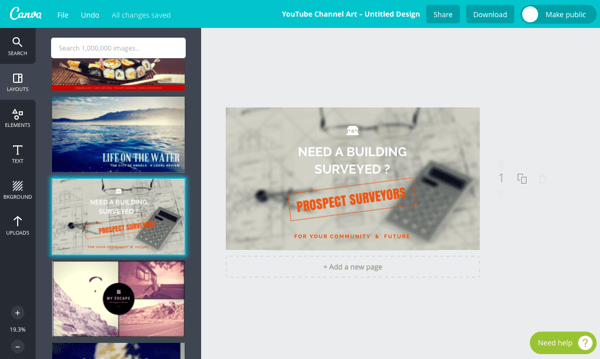
Pretpostavimo da želite upotrijebite vlastitu fotografiju za pozadinu predloška, i ne žele koristiti zadanu sliku dionice s Canve. Kliknite na pozadinu da biste je odabrali. Možete ga prepoznati gledajući granicu i ono što je u fokusu u krugu na dnu.
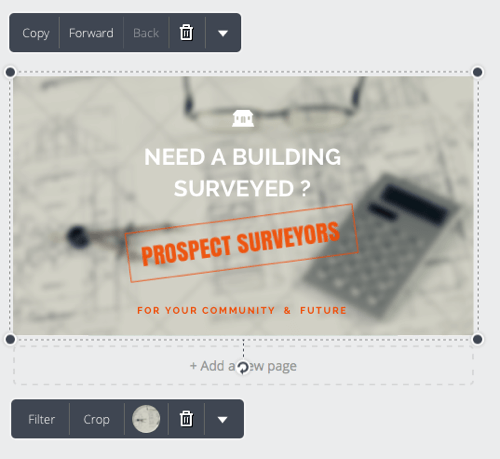
Sljedeći, kliknite ikonu koša za smeće da biste izbrisali pozadinu / sliku slike s Canve.
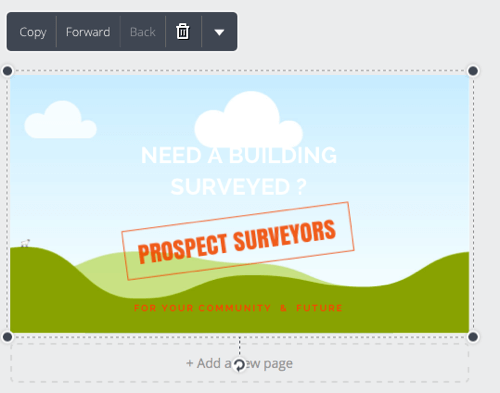
Sada idite na Prijenosi na lijevoj bočnoj traci i prenesite sliku s računala koju želite koristiti kao pozadinu.
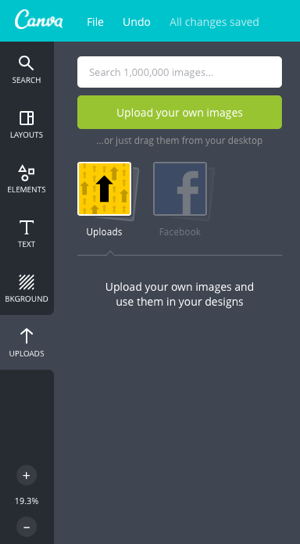
Jednom preneseno, povucite sliku na svoj predložak da biste je dodali kao novu pozadinu.
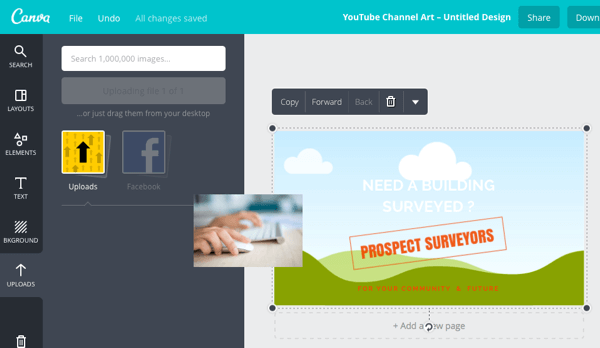
Kliknite sve dodatne elemente koje želite urediti. Za većinu elemenata možete promijeniti boju i pomicati ih, okretati ili brisati.
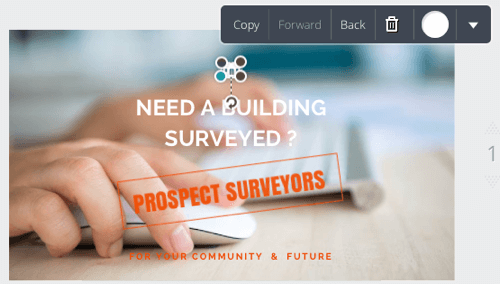
Možeš također dodajte nove elemente pretragom na kartici Elementi na lijevoj bočnoj traci. Postoji mnogo izbora, s besplatnim i premium mogućnostima.
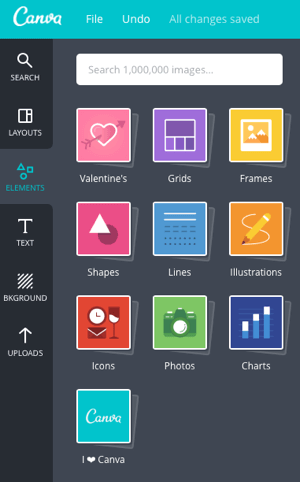
Možeš uredite tekst na predlošku, uključujući font, veličinu, boju, poravnanje, razmak, pozicioniranje i rotaciju.
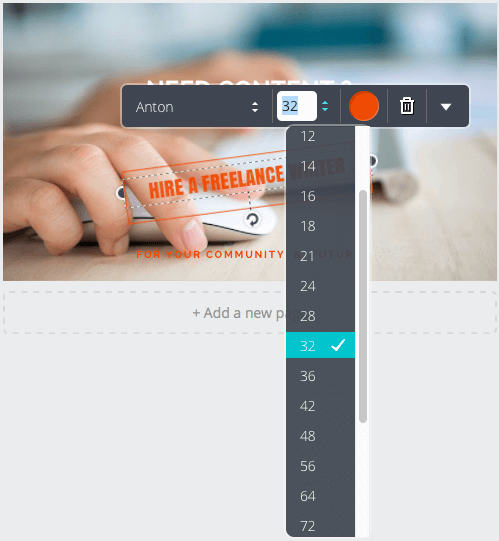
Koristite karticu Tekst na lijevoj bočnoj traci za dodavanje novih područja teksta. Opet, možete birati između besplatnih i premium opcija.

Ako želite da se vaš tekst više ističe, kliknite svoju pozadinsku sliku, a zatim kliknite gumb Filtar da biste otkrili napredne opcije.

Možeš prilagodite svjetlinu, kontrast, zasićenost, zamućenje i ostale značajke vaše pozadinske slike. Predlažem da prvo postavite tekst kako želite, a zatim prilagodite ove postavke na pobrinite se da vaš tekst bude što čitljiviji.
Dok pomičete elemente, Canva prikazuje vodiče tako da možete sve savršeno poravnati.
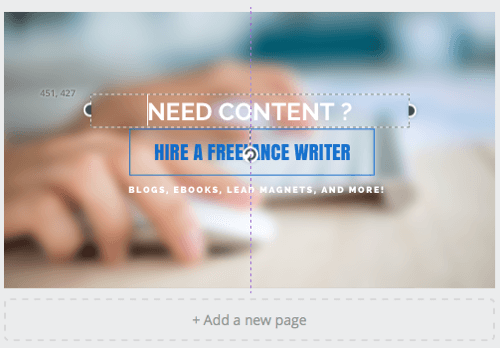
Kad završite, kliknite gumb Preuzmi u gornjem desnom kutu i odaberite format slike. Ako ste odabrali predložak sa slikom slike Canva, od vas će se zatražiti da podatke o kreditnoj kartici platite 1 USD za upotrebu slike dionice.
Obavite YouTube marketinšku obuku - na mreži!

Želite li poboljšati svoj angažman i prodaju s YouTubeom? Zatim se pridružite najvećem i najboljem skupu YouTube marketinških stručnjaka koji dijele svoje dokazane strategije. Dobit ćete detaljne upute uživo usmjerene na YouTube strategija, izrada videozapisa i YouTube oglasi. Postanite marketinški heroj YouTubea za svoju tvrtku i klijente dok provodite strategije koje donose dokazane rezultate. Ovo je mrežni trening uživo od vaših prijatelja u programu Social Media Examiner.
KLIKNITE OVDJE ZA DETALJE - PRODAJA ZAVRŠAVA 22. RUJNA!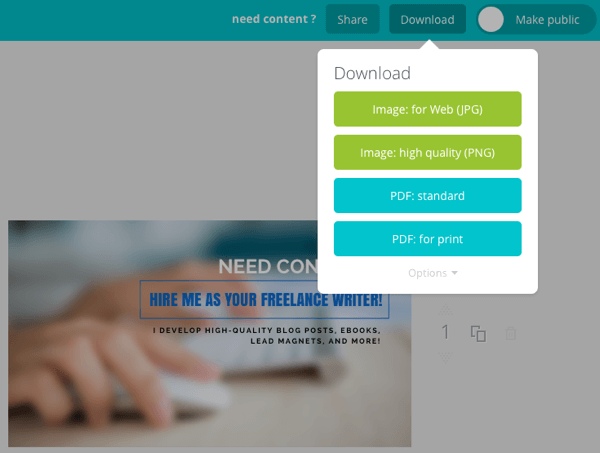
Dizajn se također sprema na vaš račun Canva, pa ako shvatite da ste pogriješili ili trebate naknadno urediti sliku, možete se vratiti i to učiniti. Ako trebate urediti sliku pomoću Canva stock fotografije, morate platiti još 1 USD svaka 24 sata, pa imajte to na umu.
Također možete prebacite opciju da slika postane javna. Ovo je korisno ako planirate stvoriti nekoliko slika i želite javnu povratnu informaciju o kojoj slici trebali biste odabrati, slično načinu na koji ljudi dijele nekoliko opcija naslovnica knjiga kako bi im publika mogla pomoći izabrati. Inače, omote knjiga možete stvoriti i u Canvi.
Naziv slikovne datoteke obično odgovara imenu predloška. volio bih promijenite naziv datoteke u nešto značajnije za optimizacija pretraživača. U ovom slučaju, jer sliku koristim za naslovne fotografije, promijenio sam naziv glavne datoteke u kristi-hines-freelance-writer.jpg. Zatim ću za svaku mrežu dodati -for-facebook, -for-twitter, -for-youtube itd.
U ovoj fazi volim otvorite novostvorenu sliku u uređivaču slika i napravite prilagođeno obrezivanje i promjenu veličine za svaku od društvenih mreža tako da, kao što je ranije spomenuto, fotografije i gumbi ne preklapaju tekst.
Evo rezultata, počevši od Facebook.
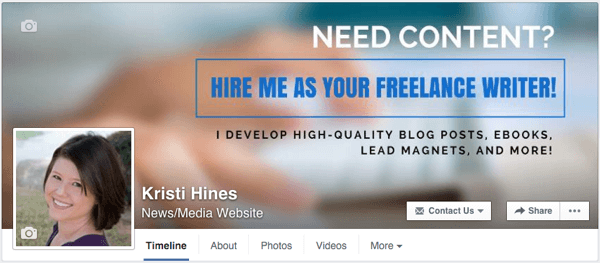
Zatim Twitter.
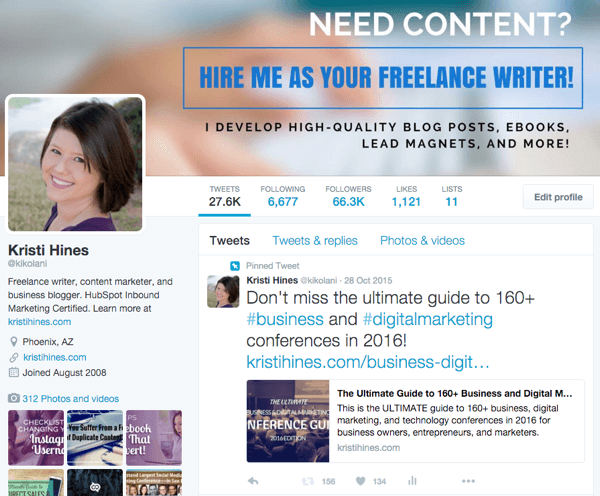
Zatim LinkedIn.
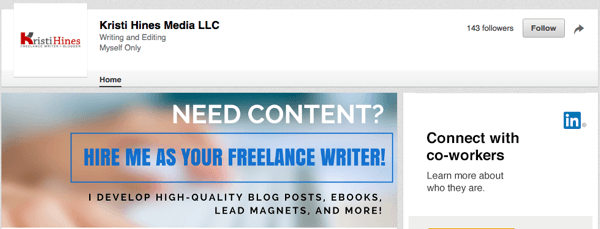
Ironično, najveći problem koji sam imao bila je primjena predloška na sam YouTube. Zbog područja obrezivanja uređaja tekst je bio potpuno odsječen, osim ako korisnici nisu gledali moj kanal na svom televizoru.
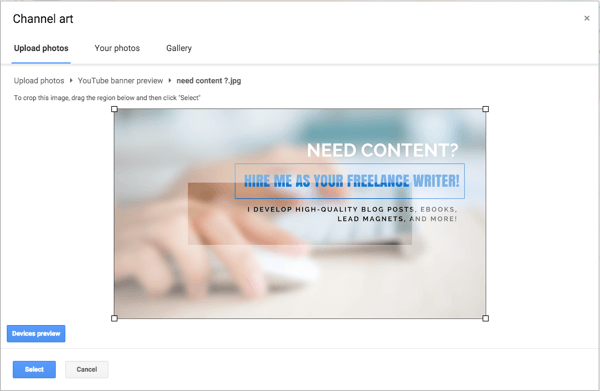
Da bih se borio protiv toga, vratio sam se u Canvu i stvorio duplikat svog prilagođenog predloška.
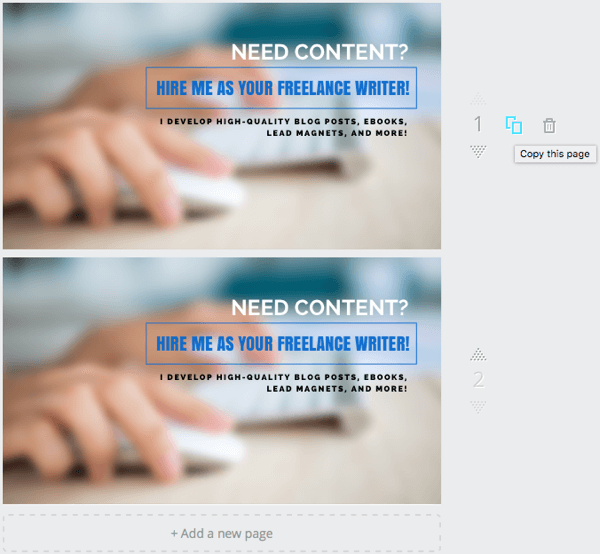
Koristeći duplikat, smanjio sam sav tekst i premjestio ga na dobro područje za obrezivanje. Zatim sam ponovo preuzeo slike.
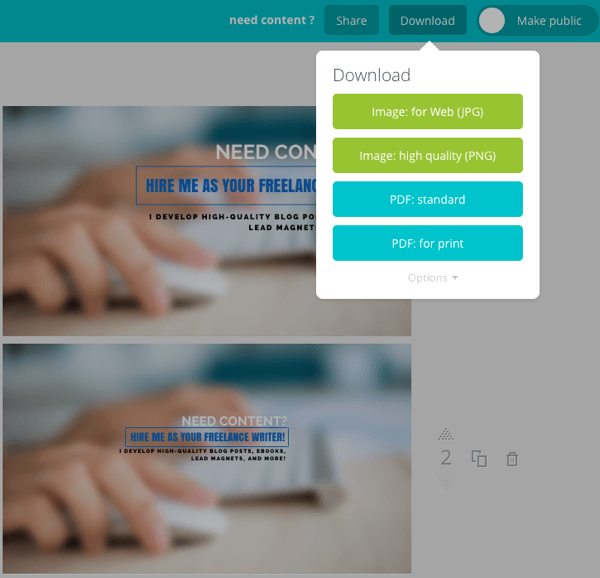
Obje su slike preuzete na moje računalo u mapi. Možete i kliknuti vezu Opcije i odrediti sliku koju želite preuzeti.
Nakon prilagodbe obrezivanja YouTube Channel Art za određene uređaje, završio sam s tim.
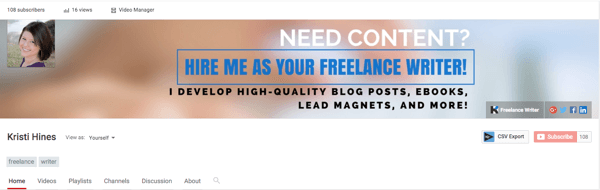
Posljednje, ali ne najmanje važno, na usluzi Google+ prikazuje se puna slika ako se korisnici pomaknu prema gore kada posjete vaš profil. Ako to ne učine, vidjet će samo dio vaše naslovne fotografije poput ove.
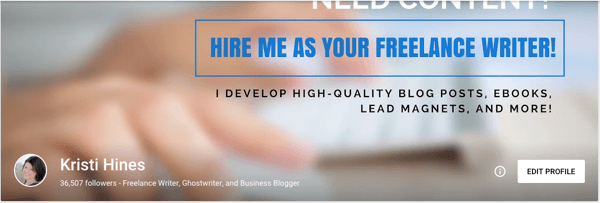
Stoga ćete možda trebati još malo srušiti tekst dupliciranjem prilagođenog predloška u Canvi i odgovarajućim uređivanjem. Provjerite prikazuje li se sav vaš tekst, bez obzira na to hoće li se ljudi pomicati prema gore ili ne.
Kao što vidite, Canva ima puno načina za stvaranje izvrsnih profesionalnih dizajna za društvene medije. I to samo za vaše naslovne fotografije! Sad kad znate kako koristiti Canvu, evo nekoliko dodatnih slika koje možete stvoriti za upotrebu u marketingu na društvenim mrežama, uz nekoliko savjeta za svaku.
# 4: Izrada slika prilagođenih blogova
Znate po čemu se jedan post na blogu u sljedećem dijelu vijesti na Twitteru izdvaja od ostalih?
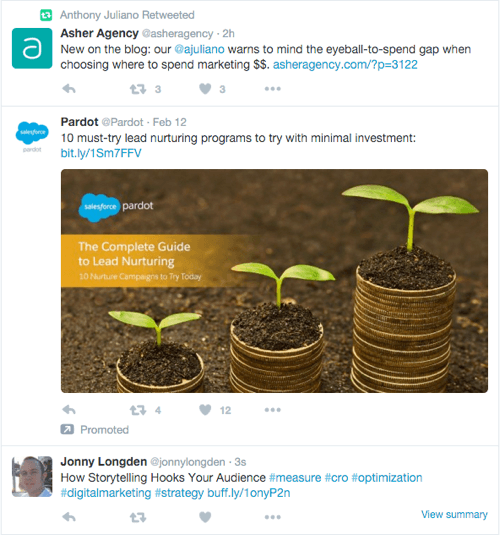
Ako ste rekli prilagođenu sliku posta na blogu, bili biste točni. Iako Salesforce možda nije koristio Canvu za stvaranje gornje slike, vi to možete. Canva nudi nekoliko predložaka za objave na društvenim mrežama.
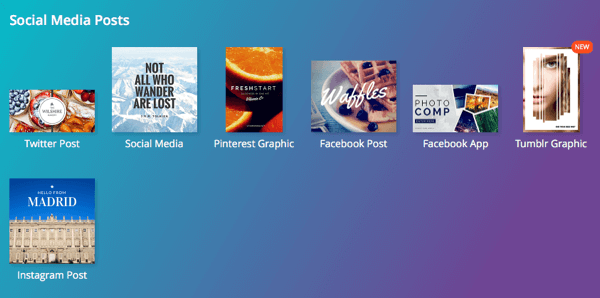
Ako vam se ne sviđaju predlošci koje ovdje vidite, možete istražite bilo koji drugi predložak koji Canva nudi da biste pronašli najbolji za vašu prilagođenu sliku posta na blogu.
Postoji nekoliko drugih točaka koje morate imati na umu pri stvaranju prilagođene slike posta na blogu. Na primjer, ako planirate promovirati svoj post na blogu na Facebooku putem oglasa, budite sigurni da vaša prilagođena slika posta na blogu ne pokriva više od 20% teksta. Koristi ovo alat s Facebooka kako bi to saznali.
Nakon što stvorite svoju prilagođenu sliku posta na blogu, promijenite naziv datoteke tako da uključuje ključne riječi za koje optimizirate svoj post na blogu. Zatim, ovisno o vašoj platformi bloga, dodacima i sklonostima dizajna, upotrijebite tu sliku prvo u postu na blogu, u istaknutom polju slike i u otvorenim postavkama grafikona posta bloga.
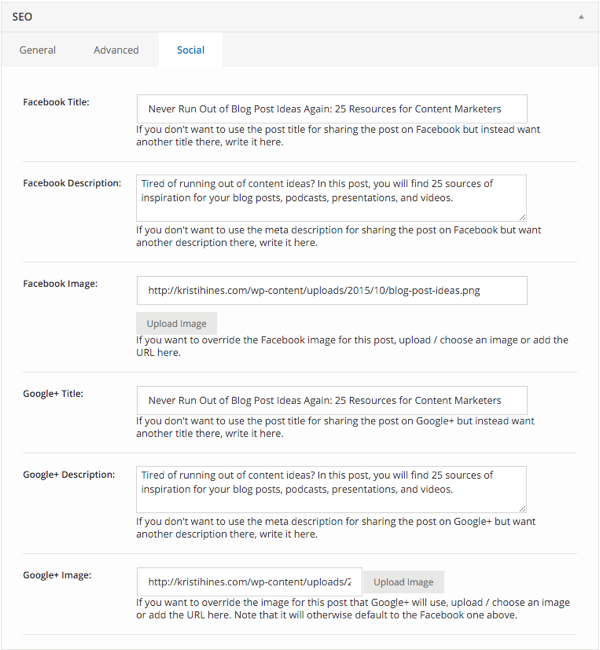
# 5: Napravite prilagođene video sličice
Jeste li često razočarani kako ispadaju minijature vašeg videozapisa? YouTube, Facebook i druge video mreže omogućuju vam dodavanje prilagođenog minijatura na svoje videozapise dok ih prenosite ili uređujete nakon činjenice.
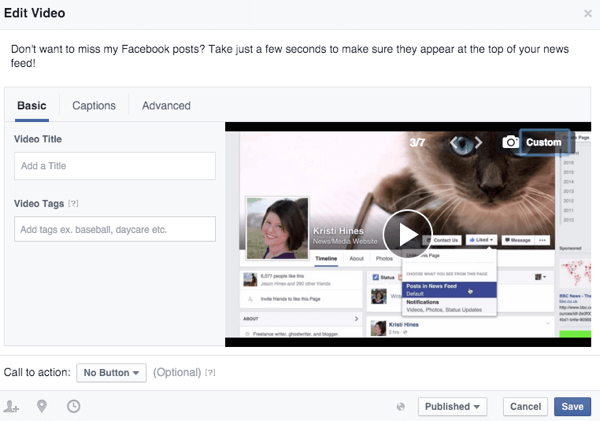
Možeš povećajte vjerojatnost da će ljudi kliknuti vaše videozapise tako što će za njih napraviti prilagođene minijature videozapisa. Canva nudi predložak minijature YouTube u veličini 1280 x 720.
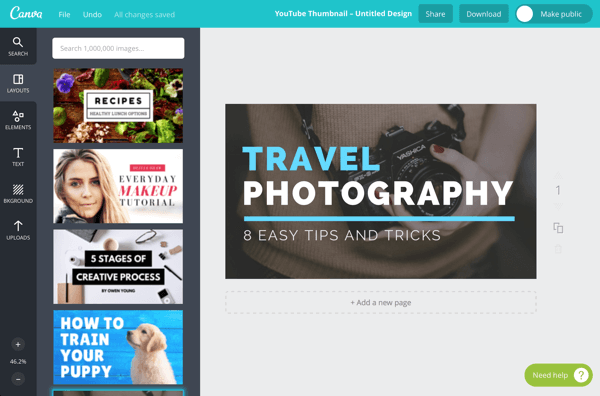
Također možete upotrijebiti predloške s rezolucijom 1080p, poput Predloška (16: 9) ili Predloška pozadine radne površine, a obje su veličine 1920 x 1080. Obje imaju izgled koji je vrlo prilagodljiv za videozapise.
# 6: Izrada vizualno privlačnih oglasa na društvenim mrežama
Ako oglašavate na društvenim mrežama, potrebna vam je sjajna slika koja će privući pažnju vaše ciljne publike. Možeš odaberite između nekoliko Canva predložaka oglasa za društvene medije i standardne prikazne natpisne oglase.
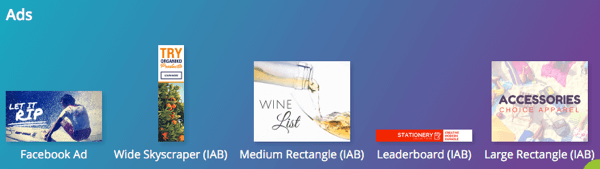
Možda želite pogledajte predloške socijalnih postova za Instagram i Pinterest oglasi.
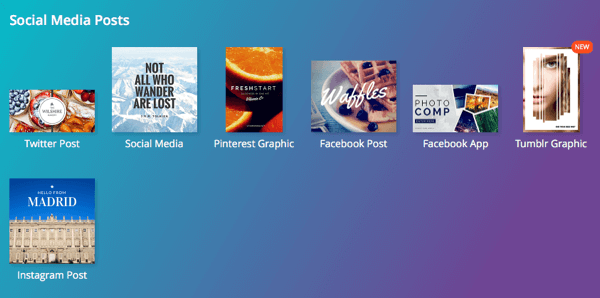
Upotrijebite predložak oglasa Velikog pravokutnika s velikim tekstom i dobrim obrezivanjem za Tekstualni oglasi LinkedIn.
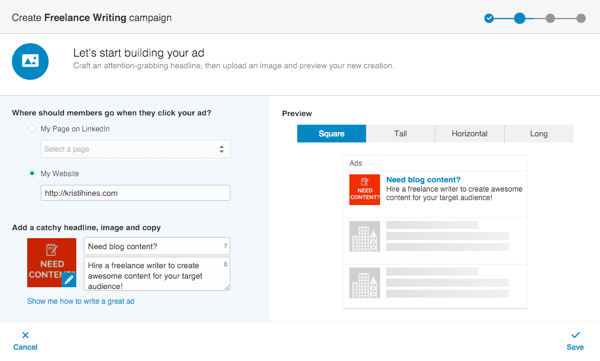
Ako trebate dizajnersku inspiraciju za svoje oglase na društvenim mrežama, pogledajte AdEspresso's Facebook Ads Gallery i Moat's Ad Directory. Imajte na umu da je potonje za redovite natpisne oglase, pa će vjerojatno prekršiti pravilo od 20% o tekstu koje Facebook provodi.
# 7: Pristupite mreži SlideShare bez PowerPointa
Ako želite dodirnuti SlideShare mreža za dodavanje više mogućnosti medija na vaš blog, LinkedIn profili postove na društvenim mrežama možete koristiti predloške prezentacije Canva. Postoji nekoliko načina kako to učiniti.
Koristite izgled jedne prezentacije
Počnite s prvim slajdom. Zatim dupliciraj taj slajd za stvaranje dodatnih dijapozitiva i ažurirajte tekst u skladu s tim.
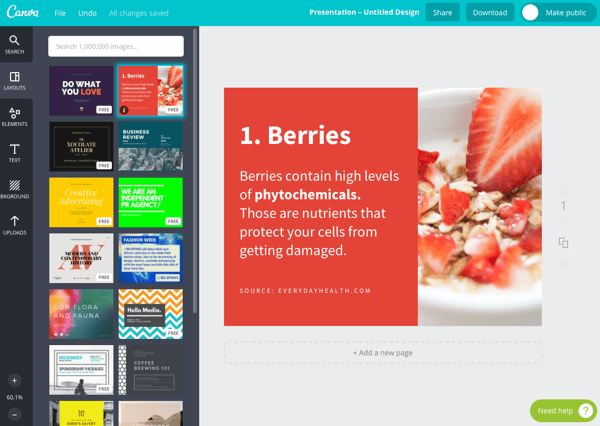
Kliknite + Dodaj novu stranicu da biste dobili dodatne prazne slajdove koje možete prilagoditi s vlastitim elementima, tekstom i pozadinom.
Kad završite, preuzmite svoje slajdove u obliku slika ili PDF dokumenta.
Koristite više izgleda
Počnite s prvim slajdom kao što je gore prikazano. Zatim kliknite + Dodaj novu stranicu. Kliknite novu stranicu koju ste dodali i odaberite drugačiji izgled na lijevoj bočnoj traci.
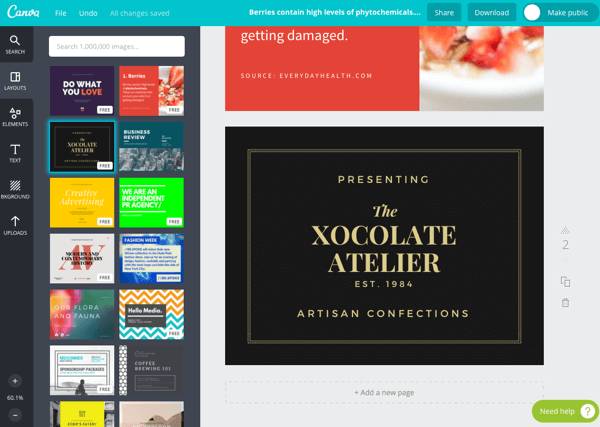
Nastavite dodavati nove stranice i odabirom različitih izgleda za svaku stranicu kako biste stvorili prezentaciju s raznolikošću. Zatim preuzmite svoje dijapozitive kao slike ili kao cjelovit PDF dokument.
Koristite različite predloške u cijeloj Canvi
Koristite istu ideju kao gore, nego umjesto da odaberete različite izglede iz predloška prezentacije, koristite različite izglede iz predložaka diljem Canve koji svi mogu biti jednake veličine. Preuzmite svaki od svojih slajdova kao sliku.
Poslije tebe preuzmite sve svoje slajdove u obliku slika, možeš ispustite ih u PowerPoint ili odabrani softver za prezentacije, a zatim prenesite ih na SlideShare.
U zaključku
Kao što vidite, postoji puno načina na koje možete koristiti Canvinu besplatnu verziju za stvaranje atraktivnih dizajna za marketing na društvenim mrežama. Te vam slike pomažu stvoriti izvrsnu marku za vaše poslovanje, istaknuti vaš sadržaj u vijestima hraniti, poticati ljude da kliknu na vaše oglase, dati vam nešto za dijeljenje na mrežnim događajima i još mnogo toga više.
Što misliš? Na koje još načine upotrebljavate Canvu za marketing na društvenim mrežama? U komentarima u nastavku podijelite svoje omiljene savjete, trikove i upotrebe!